***2022년 3월부터 Studio One 3, Studio One 2 또는 Studio One 버전 1을 더 이상 온라인으로 활성화할 수 없습니다. 해당 버전의 경우 오프라인 활성화를 수행해야 합니다.
1. 최초 활성화
설치가 완료되면 Studio One을 실행합니다. Studio One 6을 처음 실행하면 Studio One EULA라고도 하는 Studio One 최종 사용자 라이선스 계약에 동의하라는 메시지가 표시될 수 있습니다.
그러면 PreSonus 로그인 창이 표시됩니다.
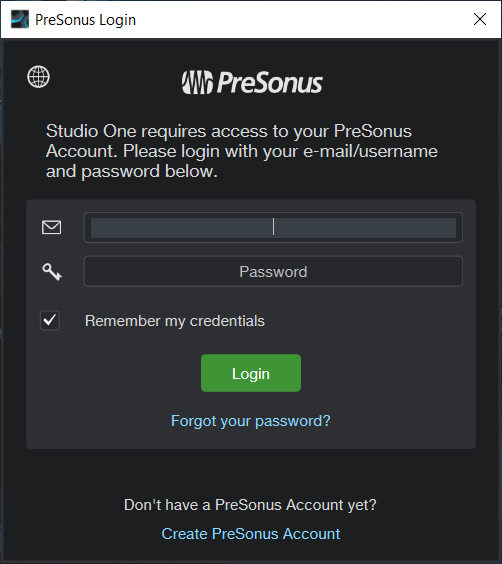
이미 사용자 계정이 있는 경우 My.PreSonus 사용자 이름과 비밀번호를 입력하고 [로그인]을 눌러 계정에 로그인합니다.
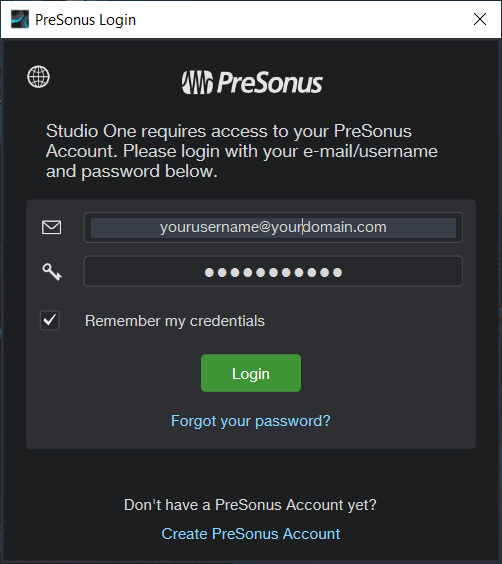
MyPreSonus 계정이 없는 경우 [1] Studio One 6: 새 사용자 계정 및 제품 키 등록으로 돌아가서 단계에 따라 사용자 계정을 만들고 제품을 등록하십시오.
2. 스튜디오 원 활성화
컴퓨터에서 사용하려면 Studio One을 활성화해야 합니다.
활성화할 라이선스를 선택해야 합니다.
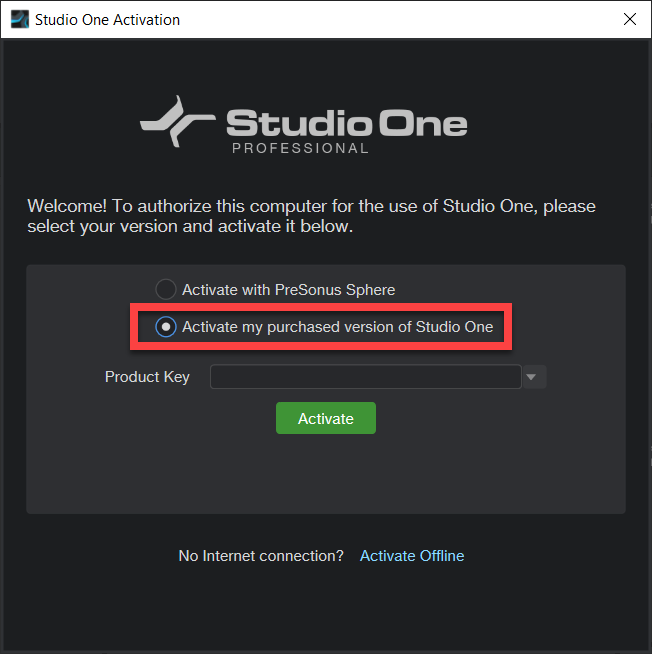
다음 창이 나타나면 다음 단계를 완료하여 활성화하십시오.
- 드롭다운 화살표를 클릭합니다.
- 사용 가능한 Studio One 라이센스를 보려면 " 내 기존 제품 키 표시 "를 선택하십시오. 활성화하려는 것을 선택하십시오.
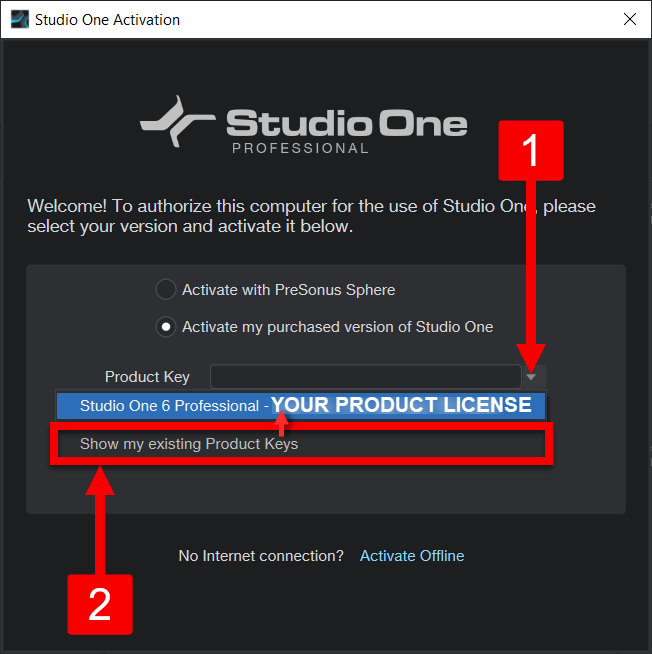
선택했으면 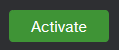 버튼을 클릭합니다.
버튼을 클릭합니다.
계정에 허용된 5개 중 충분한 활성화가 있는 경우 Studio One이 활성화되고 " 감사합니다! 이 컴퓨터에서 Studio One이 활성화되었습니다. "라는 메시지가 표시됩니다. 아래에 표시됩니다.
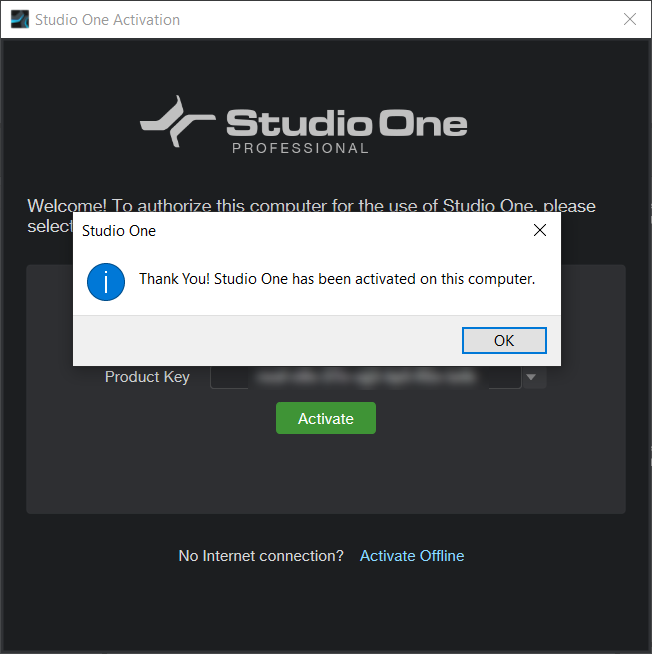
허용된 최대 활성화 수를 초과한 경우 다음 오류 메시지가 표시될 수 있습니다.
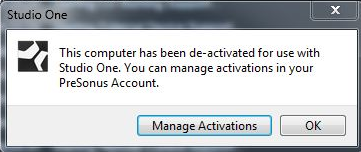
[확인]을 클릭하면 Studio One이 종료되고 데스크톱으로 돌아갑니다.
























